今天分享一个Altium Designer20的元件库删除后如何再次加载的问题。
初学者在学习AD20软件时,软件中如果把元件库Components中安装的库文件删除后,会出现如下图:
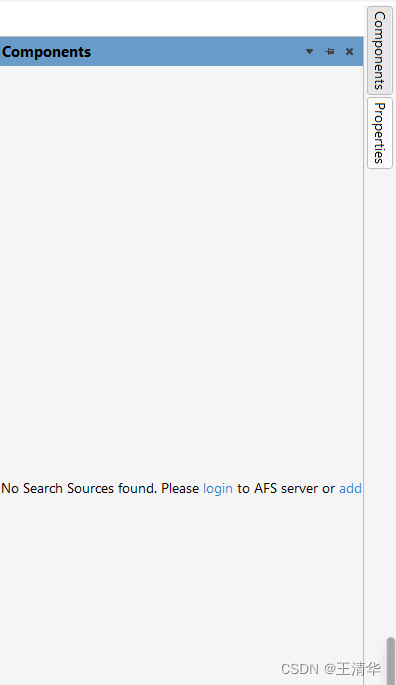
如果要再次安装元件库文件,具体操作如下:
1.点击红框的“设置系统参数”
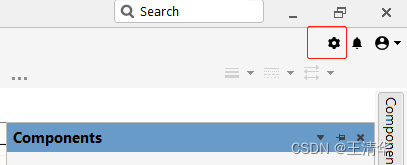
2.出现“优选项”对话框,在对话框中点击“Data Management”中的“File-based Libraries”出现下图
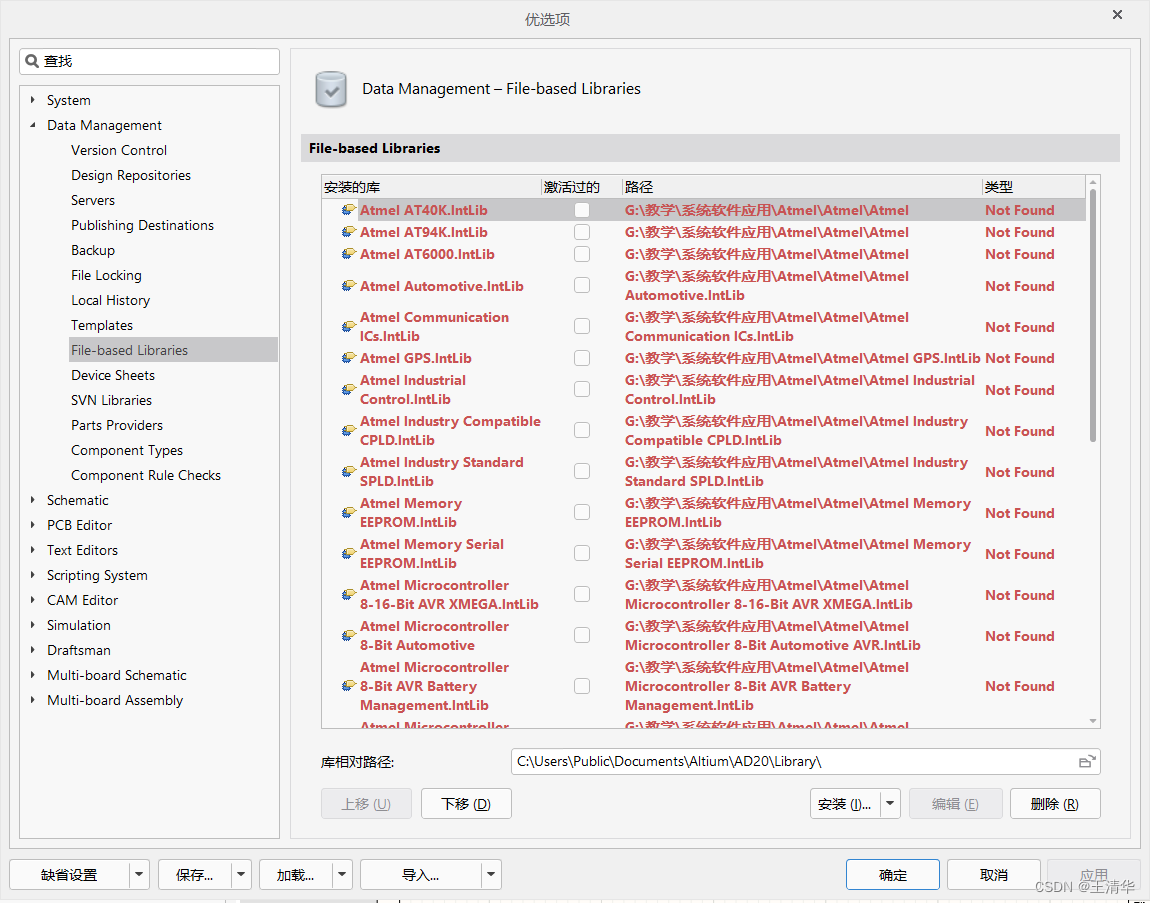
3.点击“安装”中的“从文件安装”,出现对话框
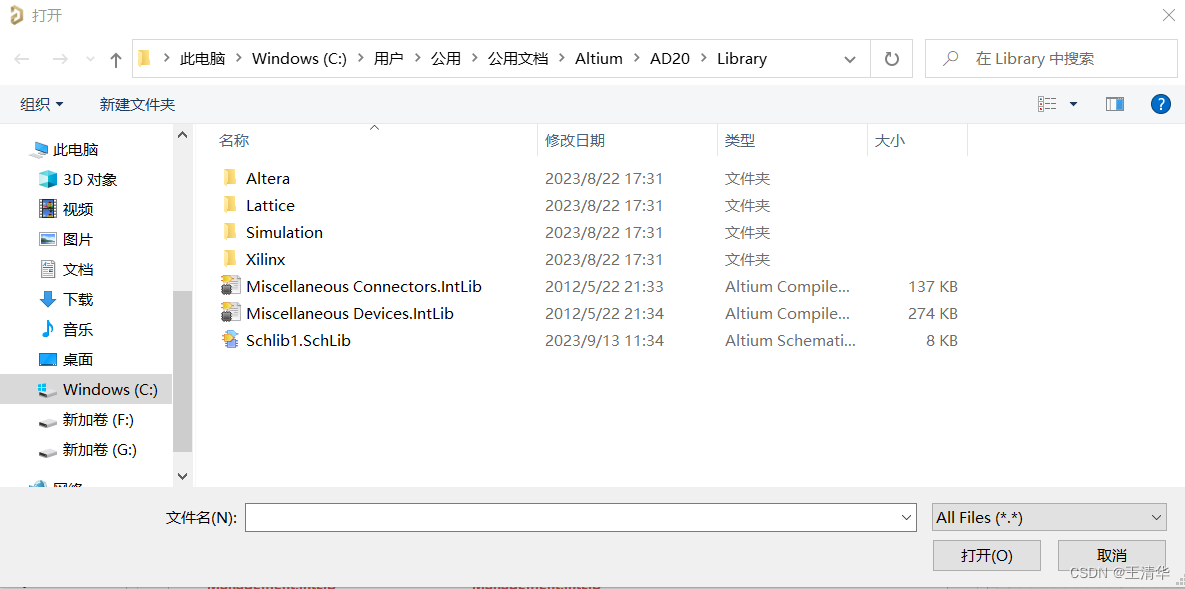
4.选择“Miscellaneous Connectors.IntLib”打开就可以安装库文件了。“Miscellaneous Devices.IntLib”库的安装操作如上。
5.元件库又回来啦!
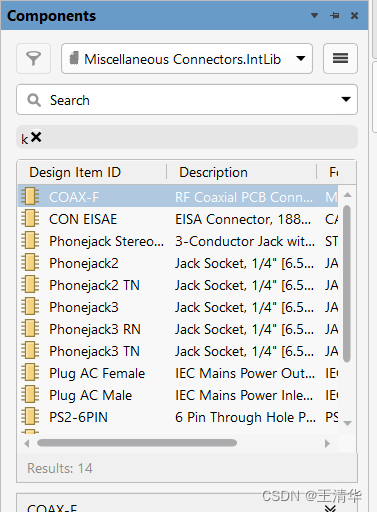
06-13
 5万+
5万+
 5万+
5万+
“相关推荐”对你有帮助么?
-

 非常没帮助
非常没帮助 -

 没帮助
没帮助 -

 一般
一般 -

 有帮助
有帮助 -

 非常有帮助
非常有帮助
提交























 被折叠的 条评论
为什么被折叠?
被折叠的 条评论
为什么被折叠?








